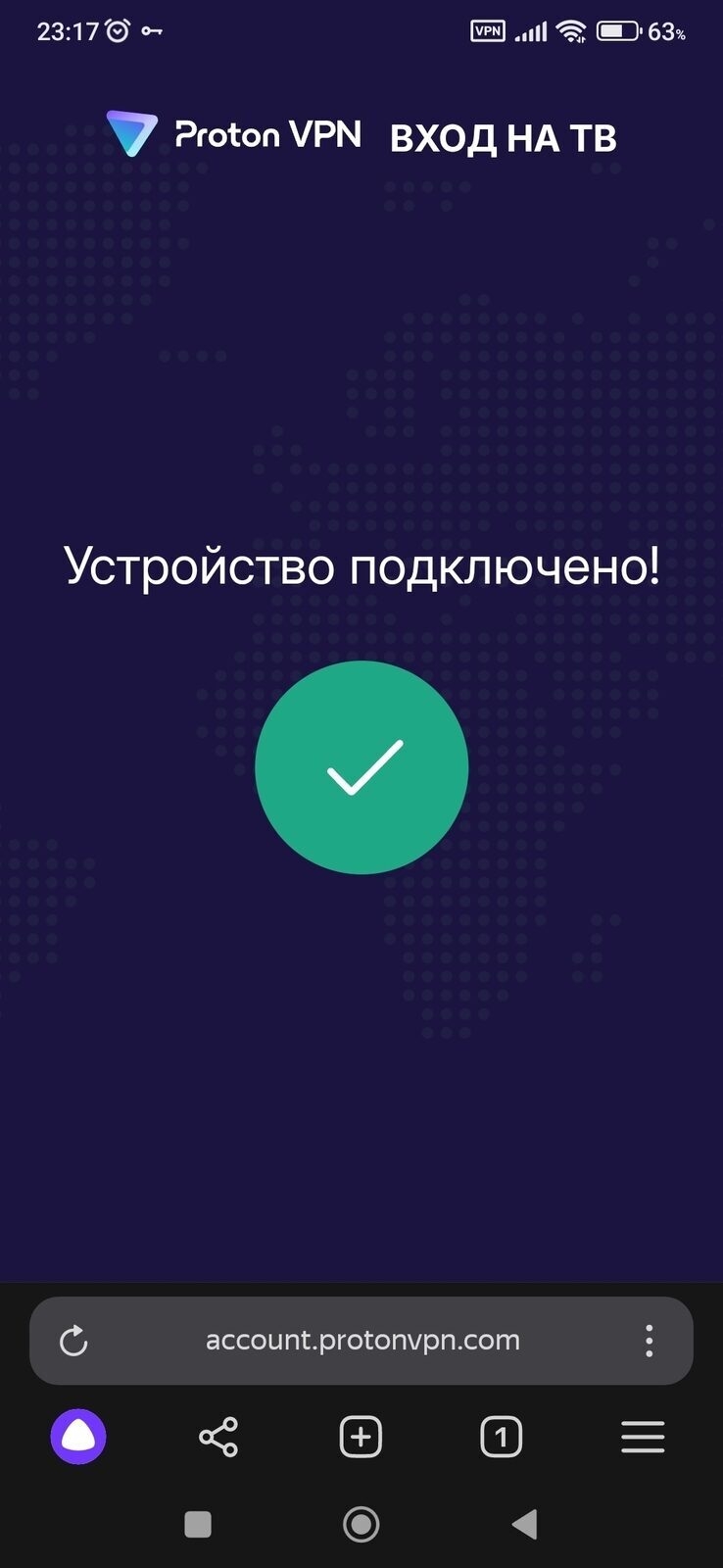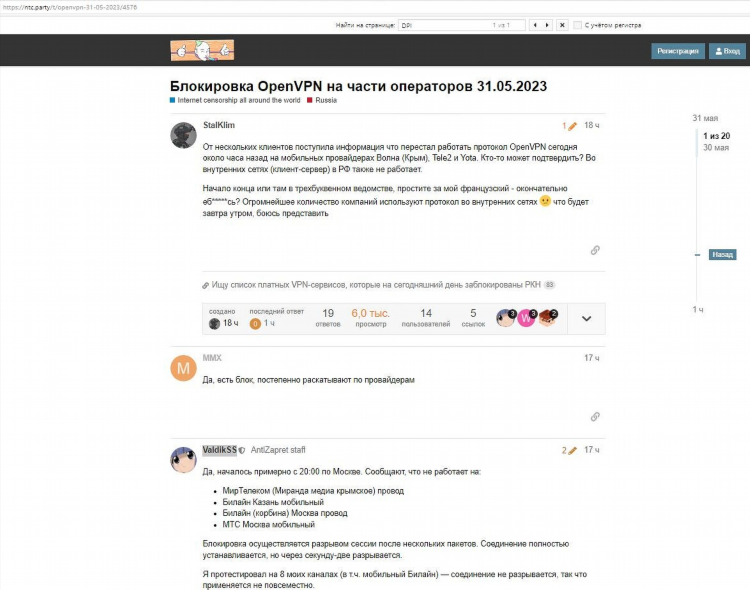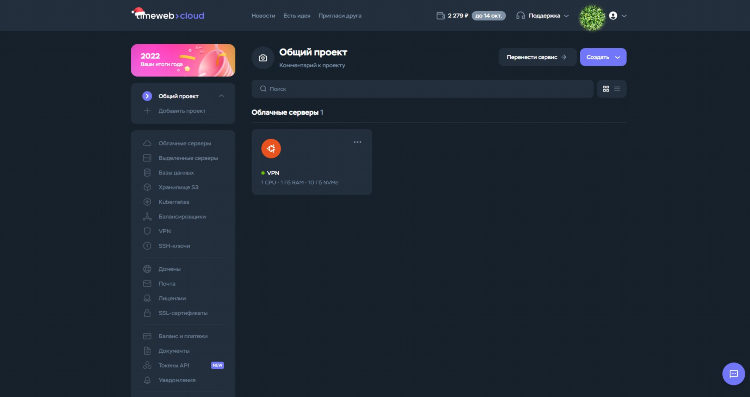Настройка впн виндовс 11
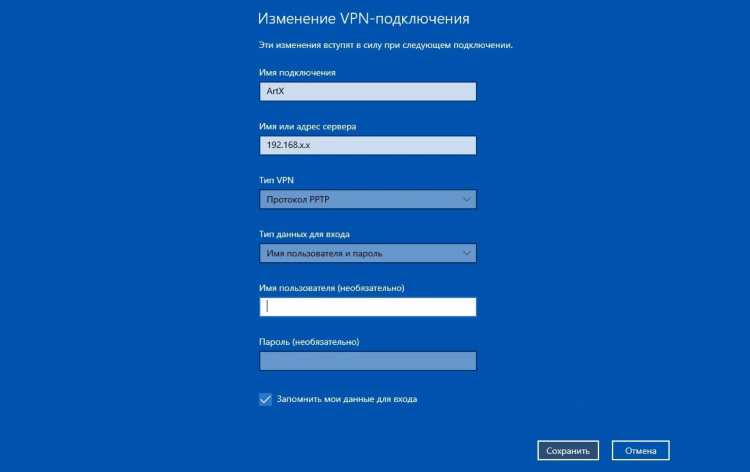
Настройка VPN Windows 11: пошаговое руководство
Настройка VPN Windows 11 представляет собой процесс конфигурации защищённого подключения к частной сети через публичную инфраструктуру. Это необходимо для обеспечения конфиденциальности, защиты данных и доступа к удалённым сетевым ресурсам.
Требования для настройки VPN на Windows 11
Перед началом настройки необходимо подготовить следующие данные:
-
Адрес VPN-сервера (IP-адрес или доменное имя)
-
Тип VPN-протокола (например, PPTP, L2TP/IPsec, SSTP или IKEv2)
-
Учетные данные пользователя (имя и пароль, сертификаты или ключи)
-
Дополнительные параметры безопасности, если требуется (например, предварительно общий ключ для IPsec)
Настройка VPN Windows 11 через системные параметры
Шаг 1: Открытие настроек сети
-
Перейти в меню «Пуск» и выбрать «Параметры».
-
Перейти в раздел «Сеть и интернет».
-
Выбрать подраздел «VPN».
-
Нажать кнопку «Добавить VPN-подключение».
Шаг 2: Ввод параметров VPN
При добавлении нового подключения требуется заполнить следующие поля:
-
Поставщик VPN: выбрать «Windows (встроенный)»
-
Имя подключения: указать произвольное имя
-
Имя или адрес сервера: ввести адрес VPN-сервера
-
Тип VPN: выбрать соответствующий протокол (например, L2TP/IPsec)
-
Тип данных для входа: выбрать метод аутентификации (имя пользователя и пароль, смарт-карта, сертификат и т. д.)
После заполнения всех параметров нажать «Сохранить».
Шаг 3: Подключение к VPN
-
В разделе «Параметры > Сеть и интернет > VPN» выбрать созданное подключение.
-
Нажать кнопку «Подключиться».
-
Ввести учетные данные при необходимости.
Дополнительные параметры безопасности
В зависимости от типа VPN могут потребоваться дополнительные действия:
-
Для L2TP/IPsec: требуется ввести предварительно общий ключ (Pre-shared Key) в дополнительных настройках безопасности.
-
Для IKEv2: может потребоваться установка цифрового сертификата, полученного от провайдера VPN или организации.
-
При использовании корпоративной сети может потребоваться настройка политики групп (GPO).
Часто используемые VPN-протоколы в Windows 11
PPTP
Устаревший, но совместимый протокол. Обеспечивает базовый уровень защиты, но не рекомендуется для передачи конфиденциальных данных.
L2TP/IPsec
Обеспечивает высокий уровень безопасности. Требует настройки общего ключа или сертификатов.
SSTP
Работает через порт HTTPS (443), что обеспечивает совместимость с большинством брандмауэров.
IKEv2
Надежный и стабильный протокол с поддержкой автоматического восстановления соединения. Требует сертификатов.
Устранение возможных проблем при подключении
При возникновении ошибок рекомендуется проверить следующие моменты:
-
Доступность сервера по указанному адресу
-
Корректность введённых учетных данных
-
Совместимость выбранного протокола с сервером
-
Наличие актуальных сетевых драйверов
-
Разрешение VPN-трафика в настройках брандмауэра
Настройка VPN с помощью PowerShell
Для опытных пользователей доступна возможность автоматизации через PowerShell. Пример команды:
pgsqlAdd-VpnConnection -Name "VPN_Example" -ServerAddress "vpn.example.com" -TunnelType L2tp -L2tpPsk "SharedSecret" -AuthenticationMethod Pap -EncryptionLevel Required -Force
Эта команда создаёт подключение с использованием L2TP и предустановленного ключа.
FAQ
Какие данные необходимы для настройки VPN Windows 11?
Необходимы адрес сервера, тип протокола, метод аутентификации и учетные данные.
Можно ли настроить VPN Windows 11 без стороннего ПО?
Да, Windows 11 поддерживает встроенную настройку VPN без необходимости установки дополнительного программного обеспечения.
Поддерживает ли Windows 11 OpenVPN?
Нативной поддержки OpenVPN нет. Для использования требуется установка стороннего клиента, например, OpenVPN GUI.
Как удалить VPN-подключение в Windows 11?
Перейти в «Параметры > Сеть и интернет > VPN», выбрать нужное подключение и нажать «Удалить».
Почему VPN не подключается?
Возможные причины: неправильные настройки, блокировка со стороны брандмауэра, проблемы с сетью или несовместимость протоколов.